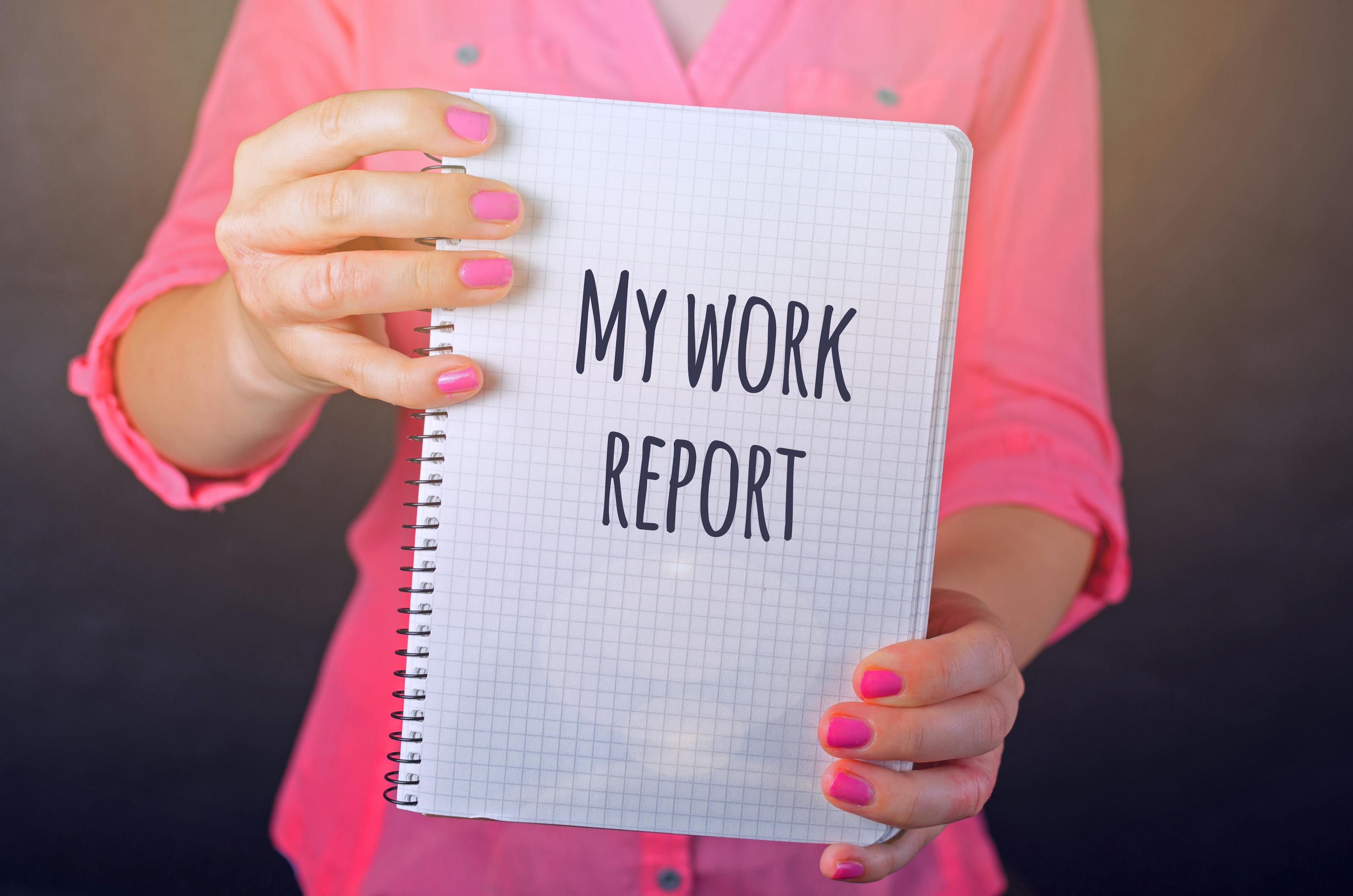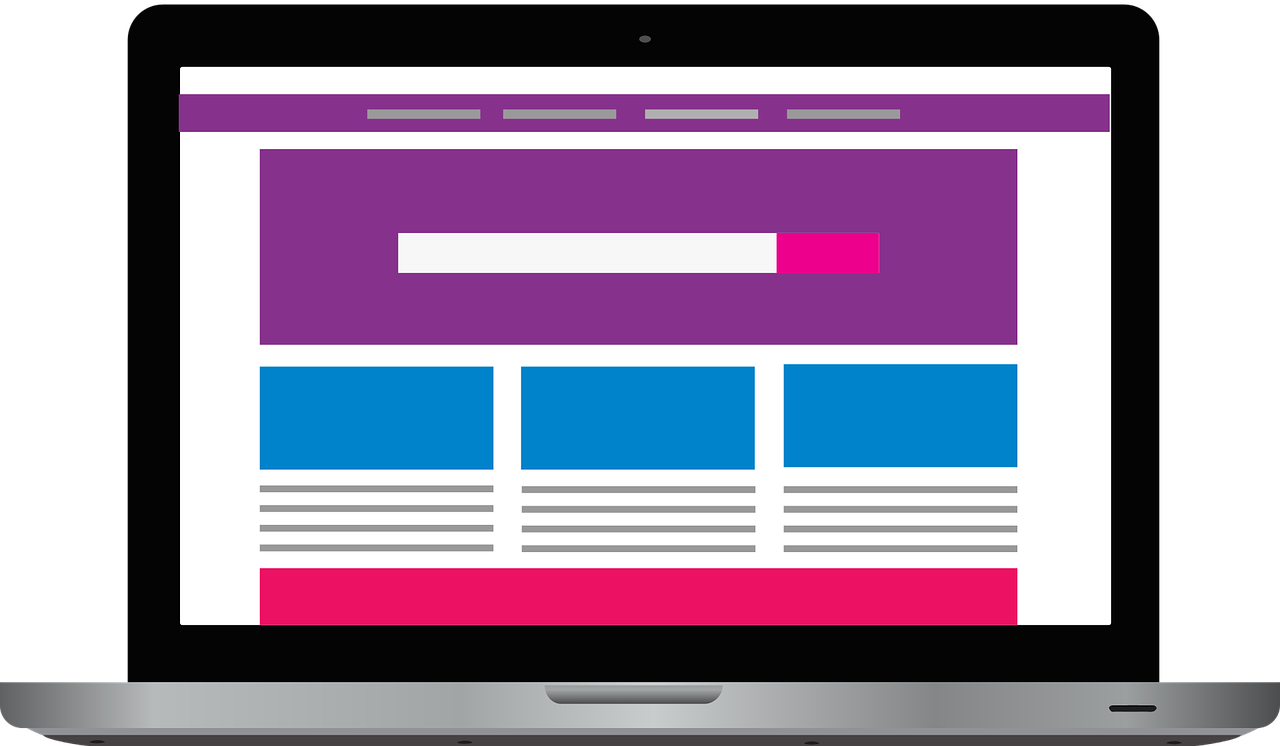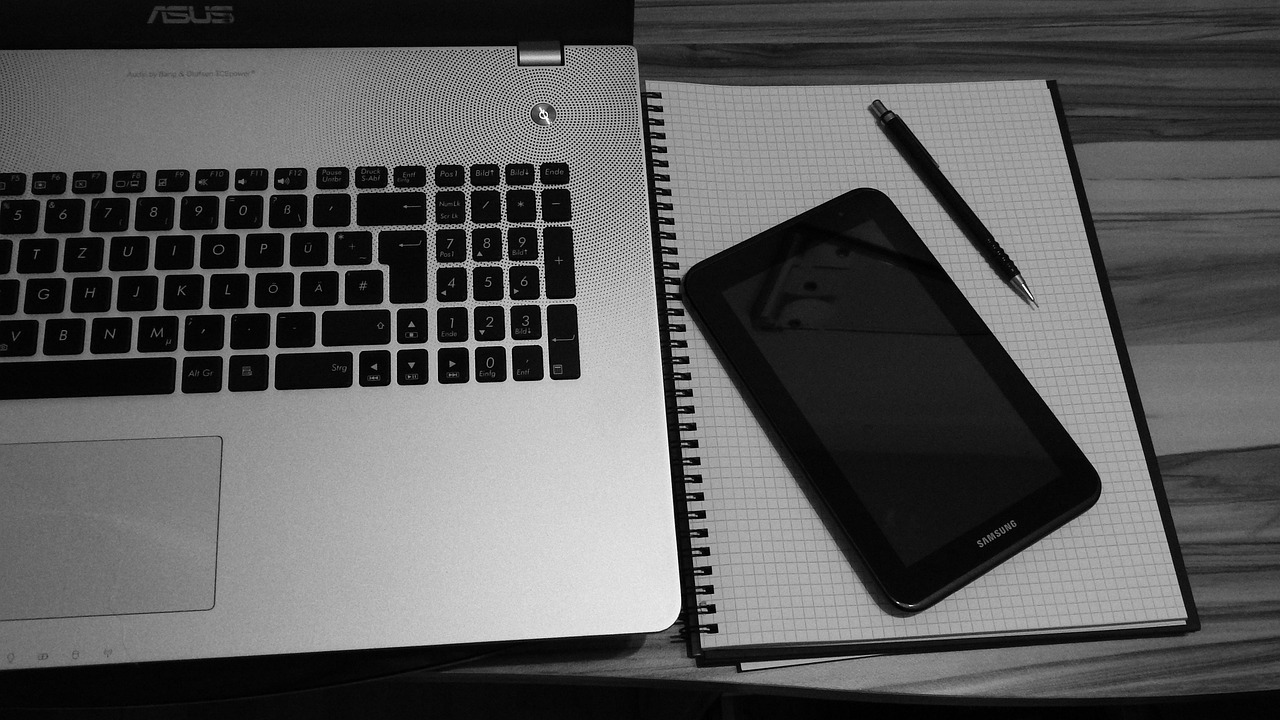在数字化时代,网络连接已经成为我们日常生活和工作中不可或缺的一部分,无论是远程办公、在线学习还是娱乐休闲,稳定的网络连接都是基本需求,对于使用笔记本电脑的用户来说,无线网卡驱动的正确安装与维护尤为重要,本文将全面解析笔记本无线网卡驱动的相关知识,并提供实用的安装与故障排除指南,帮助用户确保网络连接的稳定性和高效性。
一、什么是无线网卡驱动?
无线网卡驱动是一种软件程序,它负责在操作系统和无线网卡硬件之间建立通信桥梁,通过驱动程序,操作系统可以识别并控制无线网卡,实现无线网络的连接和数据传输,简而言之,无线网卡驱动是使笔记本电脑能够连接到Wi-Fi网络的关键组件。
二、为什么需要更新无线网卡驱动?
1、性能提升:新版本的驱动程序通常会包含性能优化,可以提高无线网卡的连接速度和稳定性。
2、兼容性改进:随着操作系统的更新,旧版驱动可能无法完全兼容新的系统版本,导致连接问题,更新驱动可以解决这些问题。
3、安全增强:驱动程序的更新往往包括对已知漏洞的修复,增强系统的安全性。
4、功能扩展:新版本的驱动可能会增加一些新的功能或改进现有功能,提升用户体验。
三、如何查找笔记本无线网卡型号?
在更新驱动之前,首先需要确定笔记本无线网卡的具体型号,以下是几种常见的查找方法:
1、设备管理器:
- 打开“设备管理器”(可以在搜索栏中输入“设备管理器”快速打开)。
- 在设备管理器中找到“网络适配器”类别,展开后可以看到所有网络设备的列表。
- 右键点击无线网卡设备,选择“属性”,在“详细信息”选项卡中选择“硬件ID”,可以查看到具体的硬件标识符。
2、系统信息工具:
- 打开“系统信息”工具(可以在搜索栏中输入“msinfo32”快速打开)。
- 在“系统信息”窗口中,导航到“组件” > “网络” > “适配器”,可以看到详细的网络适配器信息。
3、制造商官方网站:
- 访问笔记本电脑制造商的官方网站,通常可以在技术支持或下载中心找到对应型号的无线网卡信息。
4、第三方软件:
- 使用如“Speccy”等第三方系统信息工具,可以更直观地查看硬件信息,包括无线网卡型号。
四、如何下载和安装无线网卡驱动?
1、访问官方驱动下载页面:
- 确定无线网卡型号后,访问其制造商的官方网站。

- 在官方网站的支持或下载中心找到对应的驱动程序下载页面。
- 选择适用于当前操作系统版本的驱动程序进行下载。
2、手动下载和安装:
- 下载完成后,解压文件(如果需要的话)。
- 双击驱动安装文件,按照提示完成安装过程。
- 安装过程中可能会要求重启计算机,以确保驱动程序生效。
3、使用设备管理器更新驱动:
- 打开“设备管理器”,找到无线网卡设备。
- 右键点击设备,选择“更新驱动”。
- 选择“浏览计算机以查找驱动程序软件”,然后指定下载好的驱动文件路径,按照提示完成更新。
4、使用驱动更新工具:
- 如果不想手动查找和安装驱动,可以使用如“Driver Booster”等驱动更新工具。
- 运行驱动更新工具,扫描系统中的过时驱动,选择需要更新的无线网卡驱动,一键完成更新。
五、常见无线网卡驱动问题及解决方法
1、无线网卡无法识别:
- 检查无线网卡是否已启用,在“设备管理器”中,确保无线网卡设备没有被禁用。
- 检查BIOS设置,确保无线网卡功能已开启。

- 尝试重新安装无线网卡驱动。
2、无线网络连接不稳定:
- 更新无线网卡驱动到最新版本。
- 检查无线路由器的信号强度,确保笔记本处于信号良好的范围内。
- 关闭不必要的后台应用程序,减少系统资源占用。
- 检查是否有其他设备干扰无线信号,如微波炉、蓝牙设备等。
3、无线网络连接速度慢:
- 检查无线路由器的设置,确保使用了合适的无线频段(2.4GHz或5GHz)。
- 更新无线路由器的固件。
- 尝试更换无线频道,避免与其他设备的干扰。
- 检查笔记本电脑的电源管理设置,确保无线网卡在低功耗模式下不会自动关闭。
4、无线网络连接频繁断开:
- 检查无线路由器的设置,确保没有启用自动断线功能。
- 更新无线网卡驱动和无线路由器的固件。
- 检查笔记本电脑的电源管理设置,确保无线网卡在低功耗模式下不会自动关闭。
- 检查是否有病毒或恶意软件影响系统稳定性。
六、无线网卡驱动的备份与恢复

1、备份驱动:
- 使用驱动备份工具,如“Double Driver”或“DriverMax”,可以轻松备份当前系统中的所有驱动程序,包括无线网卡驱动。
- 备份后的驱动文件可以保存在外部存储设备上,以便在需要时恢复。
2、恢复驱动:
- 当系统出现问题或需要重装系统时,可以使用备份的驱动文件进行恢复。
- 运行驱动备份工具,选择恢复功能,指定备份文件的路径,按照提示完成恢复操作。
七、总结
无线网卡驱动是确保笔记本电脑无线网络连接稳定和高效的重要组件,通过本文的全面解析和实用指南,希望读者能够更好地理解和掌握无线网卡驱动的相关知识,解决常见的驱动问题,提升网络体验,无论是在日常使用中还是遇到故障时,正确的驱动管理和维护都是非常重要的,希望本文能够为您的无线网络连接提供帮助和支持。
八、参考资料
- [Microsoft 支持文档](https://support.microsoft.com/)
- [Intel 无线网卡支持](https://www.intel.com/content/www/us/en/support/network-and-i-o/wireless-networking.html)
- [Realtek 无线网卡支持](https://www.realtek.com/en/component/zoo/category/rtl8192e-8192s-8192u-software)
- [Broadcom 无线网卡支持](https://www.broadcom.com/support)
通过以上内容,希望能够帮助您更好地了解和管理笔记本无线网卡驱动,确保网络连接的稳定性和高效性,如果您有任何疑问或需要进一步的帮助,请随时留言或咨询专业人士。